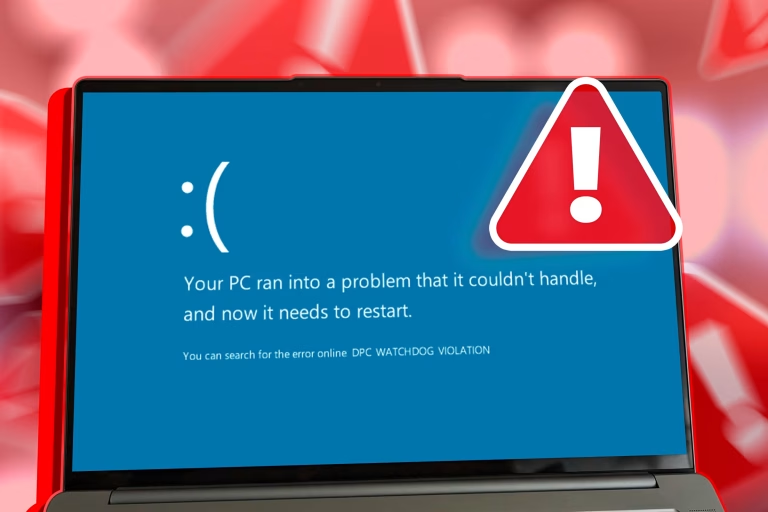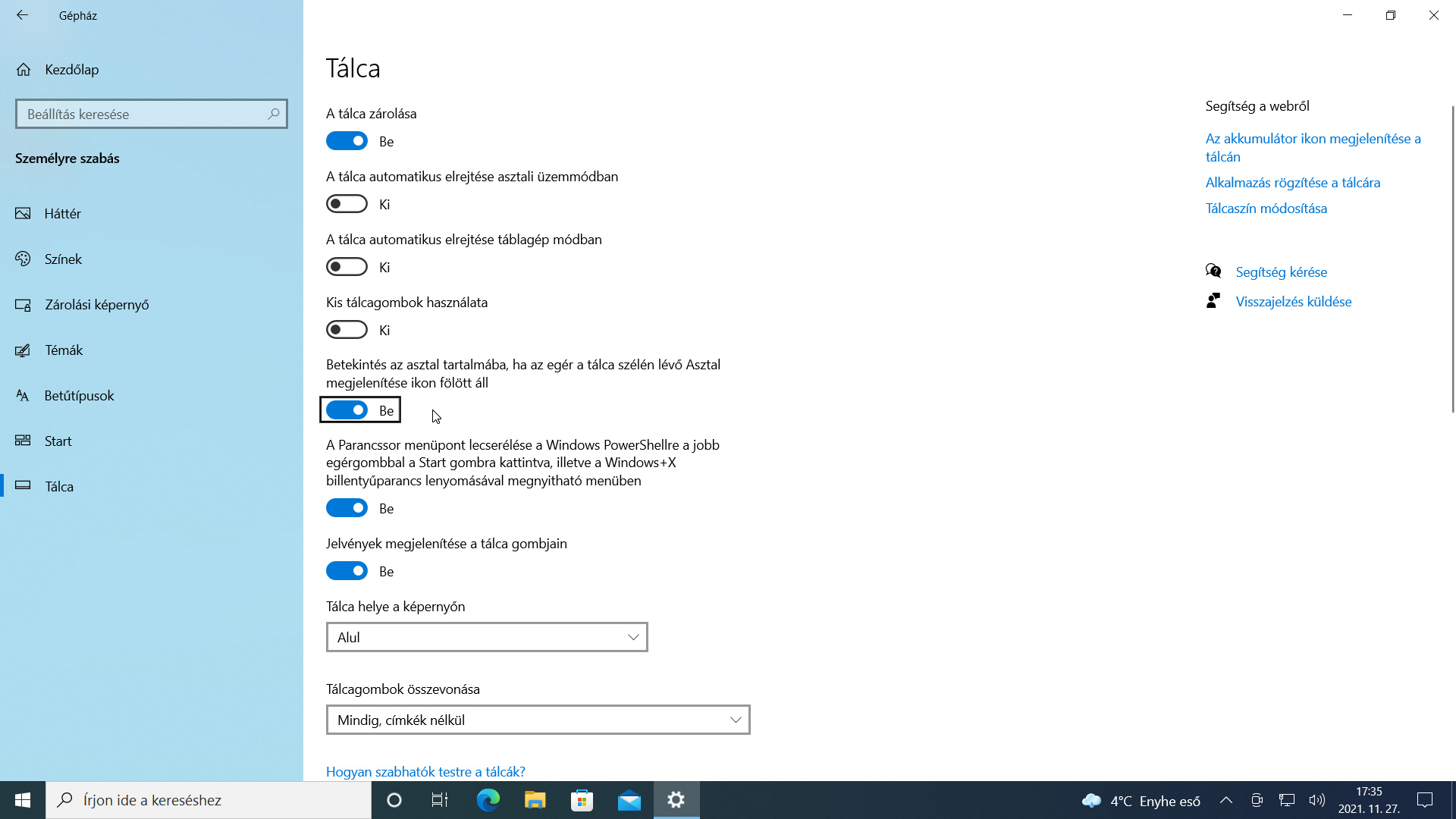
Ha Windows 10 rendszert használsz, és észrevetted, hogy a billentyűzet nyelve alapértelmezetten angol, annak ellenére, hogy a nyelvi beállítások között a magyar van kiválasztva, akkor nem vagy egyedül. Ez a probléma sok felhasználó számára ismert, és szerencsére könnyen orvosolható. Az alapértelmezett billentyűzet nyelvét egyszerűen átállíthatjuk, hogy mindig a magyar 101 gombos billentyűzet jelenjen meg, amikor elindítjuk a rendszert.
Miért jelenik meg az angol billentyűzet alapértelmezetten Windows 10 alatt?
A Windows 10 rendszerben előfordulhat, hogy az angol billentyűzet lesz az alapértelmezett, még akkor is, ha a nyelvi beállítások között a magyar van beállítva. Ennek oka gyakran a rendszer automatikus nyelvérzékelő beállítása, amely az elsődleges nyelv alapján választja ki a megfelelő billentyűzetet. A probléma akkor fordul elő, ha a Windows 10 rendszer alapértelmezés szerint az angolt választja, mivel a legtöbb operációs rendszer telepítésekor az angol nyelv az alapértelmezett. Ha nem szeretnéd, hogy ez történjen, könnyen módosíthatod a billentyűzet nyelvi beállításait.
Hogyan állíthatjuk be a magyar billentyűzetet alapértelmezettként?
Az alapértelmezett billentyűzet nyelvének beállítása Windows 10 rendszerben egyszerű, és a következő lépések segítségével könnyedén elvégezheted:
- Nyomd le a Windows+X billentyűkombinációt, hogy megnyisd a gyors menüt.
- A listából válaszd a Vezérlőpult elemet.
- A Vezérlőpultban a jobb felső sarokban válaszd a Nagy ikonok nézetet.
- Kattints a Nyelv elemre.
- A Nyelv menüben kattints a Magyar nyelvre a listában.
- Ezután kattints a Fel gombra, és mozgasd a Magyar nyelvet a lista tetejére.
- Indítsd újra a számítógépet, hogy az új beállítások érvénybe lépjenek.
Miután elvégezted ezeket a lépéseket, a Windows 10 rendszered mostantól automatikusan a magyar billentyűzetet fogja használni, ha újraindítod a számítógépet.
Miért érdemes ezt a beállítást alkalmazni?
A megfelelő billentyűzet nyelv kiválasztása fontos, mivel a Windows 10 rendszer az egyes nyelvekhez más-más karakterkészleteket és gombkiosztásokat rendel. Ha a magyar billentyűzet nem kerül alapértelmezetten beállításra, akkor minden alkalommal kézzel kell váltanod a billentyűzetek között, ami időigényes és kényelmetlen lehet. Az alapértelmezett magyar billentyűzet beállítása biztosítja, hogy minden egyes gépelés során megfelelően jelenjenek meg a magyar ékezetek, karakterek és szimbólumok.
További tippek a billentyűzet nyelvi beállításokhoz
Ha több nyelvet is használni szeretnél a számítógépen, a Windows 10 lehetőséget ad arra, hogy könnyedén válts a nyelvek között. Az alábbi tippek segítenek a további nyelvek kezelésében:
- Billentyűzet gyorsváltás: Ha több nyelvet használsz, a Windows 10 lehetőséget biztosít a gyors billentyűzet-váltásra. Nyomd le a Windows+Space billentyűkombinációt, hogy gyorsan válts a különböző nyelvek között.
- Billentyűzet kiosztás testreszabása: A Windows 10 lehetőséget ad arra, hogy testre szabjuk a billentyűzet kiosztást, ha az alapértelmezett beállítások nem felelnek meg az igényeinknek.
- Nyelvi csomagok telepítése: Ha egy másik nyelvet szeretnél használni, a Windows 10 lehetővé teszi a nyelvi csomagok telepítését a Beállítások > Idő és nyelv > Nyelv menüben.
Mi tehetjük, ha továbbra is problémák adódnak?
Ha a fent említett lépések után továbbra is problémáid vannak a billentyűzet nyelvének beállításával, akkor próbáld meg a következőket:
- Ellenőrizd, hogy a Windows 10 legfrissebb frissítései telepítve vannak-e, mivel egyes nyelvi hibák frissítésekkel javíthatók.
- Ha a nyelvi beállítások nem működnek megfelelően, próbálj meg új nyelvi csomagot telepíteni a Beállítások > Idő és nyelv > Nyelv menüben.
- Ha más típusú problémák is felmerülnek, érdemes ellenőrizni, hogy a billentyűzet illesztőprogramjai naprakészen vannak-e telepítve.
Összegzés
A Windows 10 rendszerben a billentyűzet nyelvének beállítása fontos lépés a felhasználói élmény javítása érdekében. Ha szeretnéd, hogy mindig a magyar billentyűzet jelenjen meg alapértelmezetten, egyszerűen kövesd a fenti lépéseket, és állítsd be a kívánt nyelvet. Ha bárminemű kérdésed van, vagy további segítségre van szükséged, bátran keresd fel a közösséget, és mi szívesen segítünk.